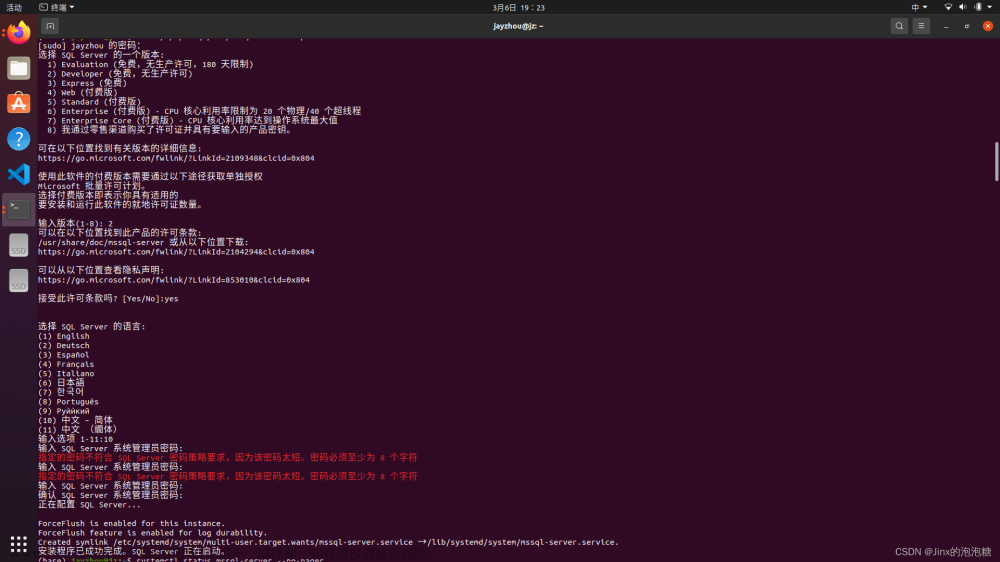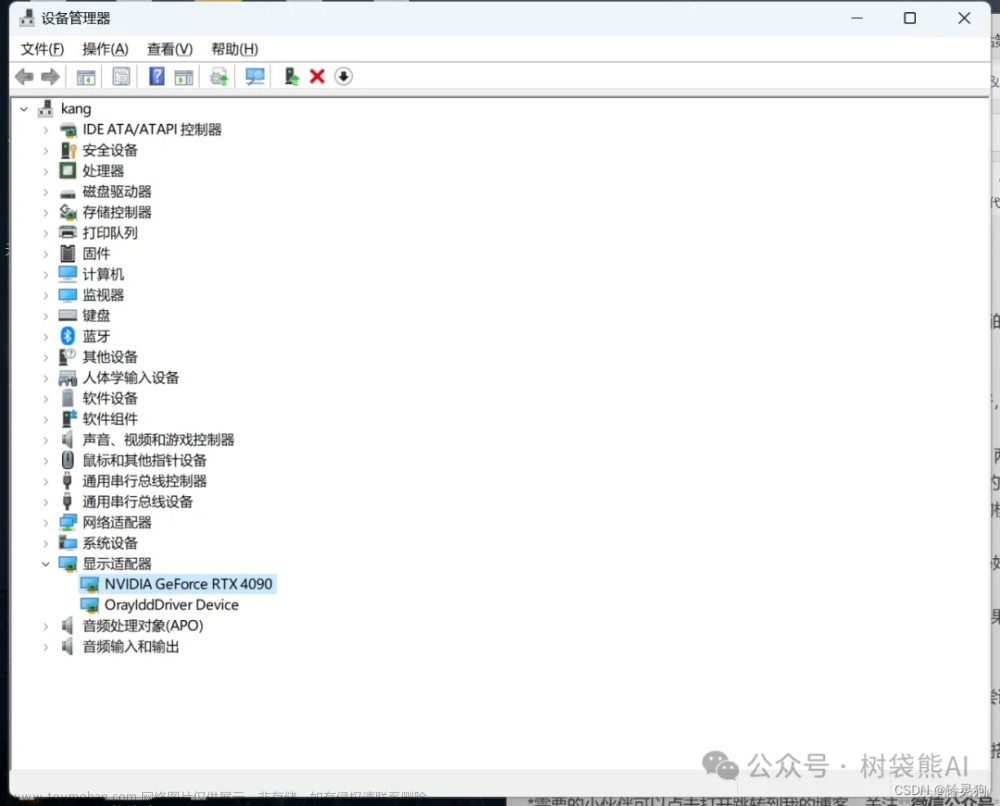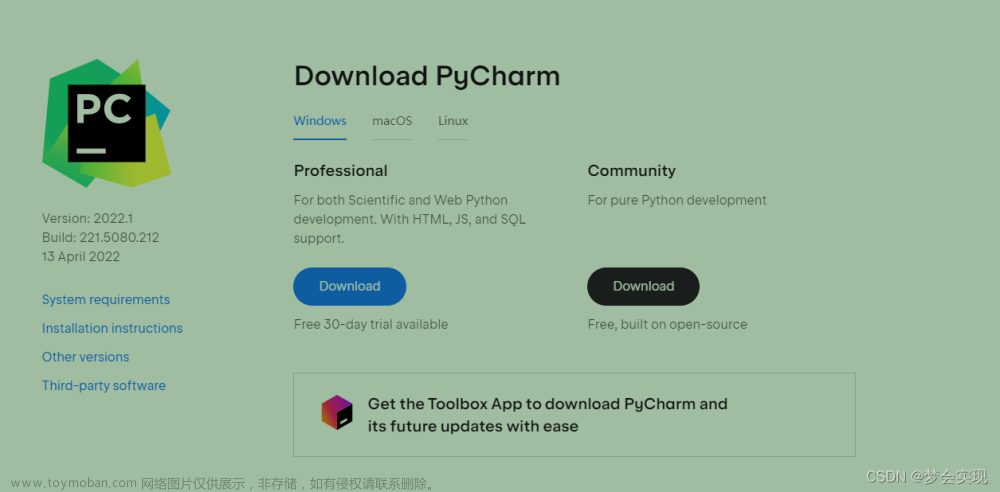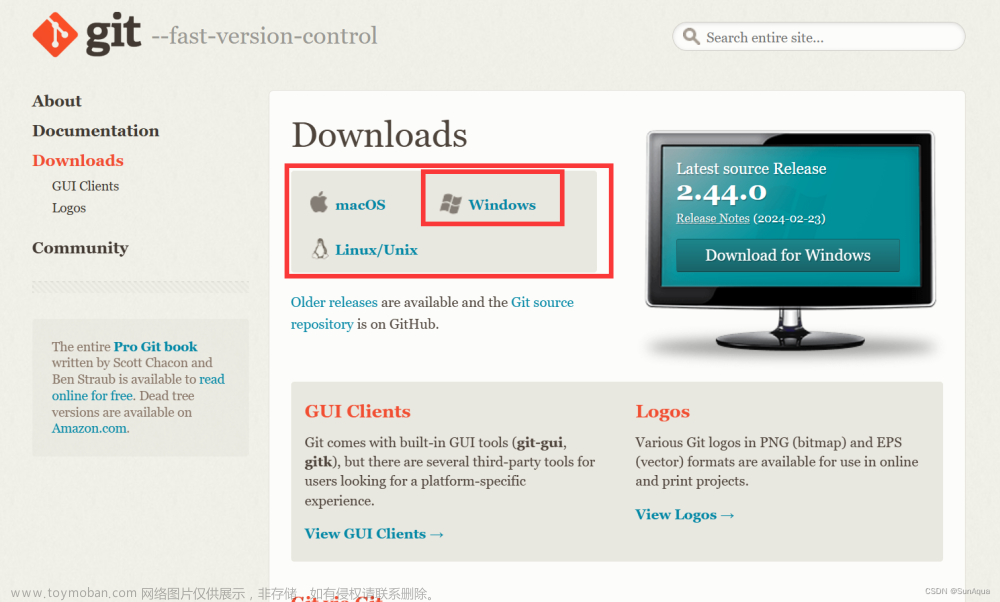目录
前言
Diamond安装教程
软件安装过程
获取许可证
许可证存放位置
Diamond的软件使用
新建一个工程
添加设计文件
波形仿真
黑色小脚丫使用教程
软件的使用建议(强烈推荐你阅读)
文章来源地址https://www.toymoban.com/news/detail-413703.html
前言
本人是通信专业,所以先学习的数电,今年要开始学习模电了,这个软件后面也不会用了,而在最初的时候因为安装这个软件费了我好大的神,也是负责数电实验的老师没有给一个好的教程,而今年我附近的其他专业的同学也被这个软件而折磨,有这个需求,我当然会来弥补一下网上空缺的教程,我们一个寝室的同学都是由我来帮忙安装,所以大家请放心的看下去,期间我会补充一些重要的注意事项。(西科大的学弟学妹们,不要吝啬你们的关注与收藏呀!)
Diamond安装教程
软件安装过程
点击进入这个网址:Lattice Diamond (latticesemi.com)

下载这个版本号:3.12.0.240.2_Diamond,不要尝试旧版本,可能会出现其他的问题。
它下载后是一个压缩包,解压后里面有一个.exe文件,双击下载。
除了里面需要修改路径外,一路通过,直到在下面这个界面中。接下来就是认证设置,没有USB key,就只能选择Node-Lock License。什么意思在这里并不重要!!

接下来没什么了,凡是遇到 YES 或 NO 的问题,全部选择YES,最后等待安装完毕。
获取许可证
然后,这个软件有意思的地方来了,需要申请一个许可证:Licensing (latticesemi.com)

点击进入后,会出现这样的界面。

物理地址的获取可以打开控制面板。点击的操作按如下所示:
控制面板\网络和 Internet\网络和共享中心

注意将物理地址中间的分割符删除,然后输入相应的位置,最后拉到最下面“生成许可证”。
然后,进入你的邮箱就可以看见它发来的许可证了(找不到可以去垃圾邮件里看看),下载到本地来。

其实,我想最初的一步困难的地方在于注册这个问题,其实国家选不选中国都有一定可能会得到一个提示,意思是需要等待2~3天(记不清了,好像更久),这个时候纯粹看个人的运气了,大家尽量不要用QQ邮箱吧(你一定要用也没什么问题),原因我就不说了,可以使用其他邮箱注册。如果还是得到这个提醒,大多数等到第二天也就注册成功了。
这不是什么接受不了的,当然还有其他的解决方法,你可以和已经注册好的同学商量一下,把物理地址发给他,让他帮忙生成一下许可证。这里重要的一点来了,不要直接使用别人给的许可证,那不是你的物理地址生成的。
许可证存放位置
至于将下载的文件放在哪里,请参考以下我存放的路径:
E:\FPGA\diamond\3.12\license
 至此,安装结束。
至此,安装结束。
如果你遇到了,双击diamond软件,出现这样类似的弹窗

打开win11的搜索:

查看高级系统设置,选择环境变量。

看看我标红框的位置,改成我这种的就行。
Diamond的软件使用
新建一个工程
没有说明的地方都是默认next
1、在Diamond软件面板上,选择File>New>Project,进行新工程创建。

2、workplace文件是存放工程文件的地方,fpgaproject是存放实现不同功能文件夹的地方,yufei是生成的一个.idf后缀文件。

3、严格按照下图中红色框选的地方选择。

添加设计文件
1、在Diamond软件面板上,选择File>New>File,进行新文件创建。

2、在文件创建界面,选择合适的文件类型。
本文添加Verilog HDL设计文件。选好类型,设置文件名称。点击Yes,完成创建。

3、连续生成两个.v后缀文件
一个命名随意,第二个我这里就做个要求,在第一个命名的后面添加上"_tb",即是yufei.v和yufei_tb.v。代码里的module,要与这里命名一样。
# yufei.v
module yufei
(
input a,
input b,
output c
);
assign c=~(a&b);//2-与非
endmodule
选中这里yufei.v文件,然后双击Lattice Synthesis Engine。

编译通过就没有问题了。
# yufei_tb.v
`timescale 1ns/100ps
module yufei_tb;
reg a,b; //变量数据类型声明
wire c;
initial
begin
a=0;
b=0;
#50 //时延50ns
a=0;
b=1;
#50
a=1;
b=0;
#50
a=1;
b=1;
end
yufei yufei_u1(
.a (a),
.b (b),
.c (c)
);
endmodule
然后右键yufei_tb.v文件,我们选择仅仿真。

4、Pin引脚分配
点击左上角第三排的图标,我们这里要进行端口配置。

这里需要打开STEP-MXO2 硬件手册V1.1。然后,翻到这一页按照它的功能填写就行。

示例:

填写后,Ctrl+S进行保存。
波形仿真
点击下图所示的地方。

在这里随意填写命名。后续全部选中next。

识别到这个“_tb”文件就是对的。

然后后面有些慢,耐心一点,等待它生成波形。

最初的时候,波形全是直线,点击如上图所示的地方即可,或者在有波形的界面里面Ctrl+滚轮来缩小波形。

okk,仿真完成。
黑色小脚丫使用教程
由于我的是黑色的,所以只能给出它的教程。
因为已经还回去了,我就说说怎么用吧。
首先需要安卓数据线将小脚丫和电脑相连。
注意:有的安卓线其实只有充电的功能,它不能用于传输数据,这个看你的电脑是否有反映就知道了,就是在你的电脑中多了一个盘。
在impl1文件夹下,有一个后缀为.jed文件,你把他复制后粘贴到新出现的盘中。

如果你出现了明明已经复制进去了,还有进度条但却闪退了的问题,而且你反复几次都没有成功,那么恭喜你,你遇到了我没有解决的问题,因为这个原因我搞了一个月也没有搞明白,所以后面的FPGA检查都只是获得的半勾。
但之前我实验室的两个同学也都遇到了这个问题,他们居然用别人的电脑复制粘贴居然成功了,这难道还与电脑有关吗?
这里就预先给大家避雷了,记得要选黑色的小脚丫哦,这个真的比较简单点。
软件的使用建议(强烈推荐你阅读)
这里就是一些真心话了,写这个教程的目的,主要是为了帮助大家快点掌握这个仿真过程。
(1)老师并没有教你如何去写Verilog语言,你也没必要去花时间去学,如果你后面有想学习FPGA的课,可以再去了解,到时候你也不会用这个软件的。至于每次实验怎么办,你应该有人脉去获得这个代码吧,这里不明说哈。
(2).Ipf文件是工程文件,双击就能打开全部工程。
(3)不要随意的修改文件的名字,你不会Verilog语言,到底哪里需要修改很容易出问题。
(4)最好是只用代码,因为文件夹下面的一些文件夹里面的一些时间是改不了的。
(5)黑色小脚丫和电脑相连也可以用jlink线,它也可以用于传输。文章来源:https://www.toymoban.com/news/detail-413703.html
到了这里,关于Diamond软件安装以及使用教程(内含黑色小脚丫的使用方法)的文章就介绍完了。如果您还想了解更多内容,请在右上角搜索TOY模板网以前的文章或继续浏览下面的相关文章,希望大家以后多多支持TOY模板网!